w10打游戏时声音出现问题如何修复 w10打游戏时声音炸裂怎么办
更新时间:2023-01-24 15:41:45作者:cblsl
现阶段许多用户都将win10系统当做自己的游戏系统,这也是得益于win10的不断优化完善,可是近日有用户在win10电脑中玩游戏时,总是会出现声音炸裂的情况,这让许多用户很是难受,那么w10打游戏时声音出现问题如何修复呢?下面小编就来教大家w10打游戏时声音出现问题修复方法。
具体方法:
1、找到右下角声音图标
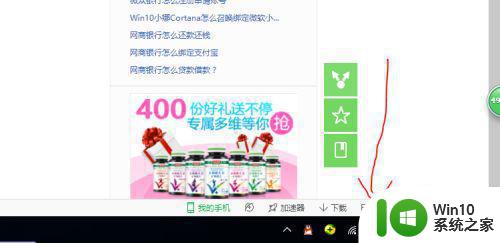
2、右键点击然后选择 {播放设备} 并打开
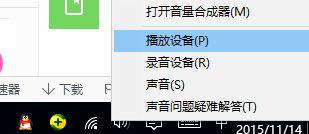
3、打开后看见【扬声器】点击打开
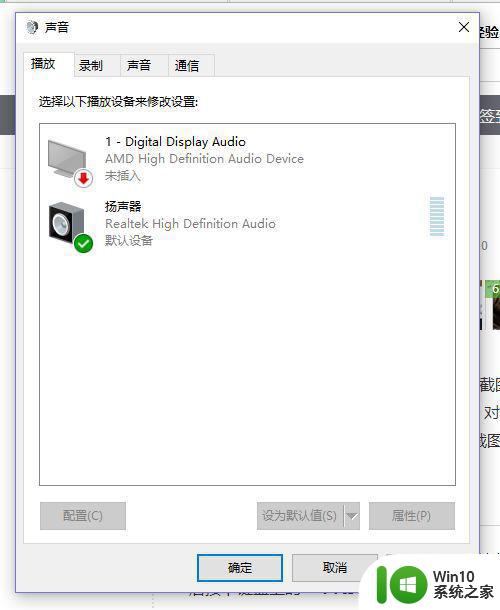
4、就到了【扬声器属性】,点击【增强】然后点击【禁用所有声音效果】就ok啦。
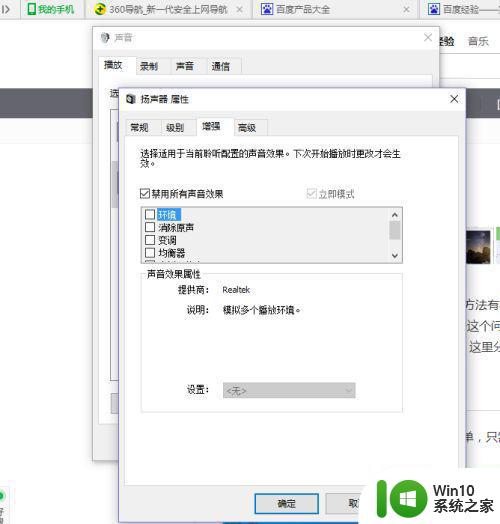
上述就是关于w10打游戏时声音出现问题修复方法了,有遇到相同问题的用户可参考本文中介绍的步骤来进行修复,希望能够对大家有所帮助。
w10打游戏时声音出现问题如何修复 w10打游戏时声音炸裂怎么办相关教程
- 最新w10耳机和音响同时有声音怎么设置 最新w10耳机和音响同时使用时声音设置方法
- 更新win10后没声音如何修复 更新w10系统没声音怎么办
- w10插上耳机有声音外放却没有声音怎么办 w10插上耳机无声音问题排查方法
- w10电脑连接蓝牙音响没声音如何修复 w10电脑蓝牙音响无声音怎么办
- w10新装的电脑音响没声音怎么修复 电脑音响无声问题排查方法
- w10插耳机后没声音如何解决 w10插耳机没有声音怎么办
- 怎么解决windows10声音失真问题 win10声音失真如何修复
- w10电脑调试系统声音的方法 w10系统声音无法调节怎么办
- w10电脑耳机没声音怎么办 w10电脑扬声器无声该怎么处理
- w10系统吃鸡声音如何调大 电脑w10吃鸡声音增强方法
- w10插上耳机有声音外放却没有声音怎么办 插上耳机没有声音但扬声器有声音怎么办
- w10电脑耳机无声如何调试 w10插耳机后没有声音怎么解决
- 蜘蛛侠:暗影之网win10无法运行解决方法 蜘蛛侠暗影之网win10闪退解决方法
- win10玩只狼:影逝二度游戏卡顿什么原因 win10玩只狼:影逝二度游戏卡顿的处理方法 win10只狼影逝二度游戏卡顿解决方法
- 《极品飞车13:变速》win10无法启动解决方法 极品飞车13变速win10闪退解决方法
- win10桌面图标设置没有权限访问如何处理 Win10桌面图标权限访问被拒绝怎么办
win10系统教程推荐
- 1 蜘蛛侠:暗影之网win10无法运行解决方法 蜘蛛侠暗影之网win10闪退解决方法
- 2 win10桌面图标设置没有权限访问如何处理 Win10桌面图标权限访问被拒绝怎么办
- 3 win10关闭个人信息收集的最佳方法 如何在win10中关闭个人信息收集
- 4 英雄联盟win10无法初始化图像设备怎么办 英雄联盟win10启动黑屏怎么解决
- 5 win10需要来自system权限才能删除解决方法 Win10删除文件需要管理员权限解决方法
- 6 win10电脑查看激活密码的快捷方法 win10电脑激活密码查看方法
- 7 win10平板模式怎么切换电脑模式快捷键 win10平板模式如何切换至电脑模式
- 8 win10 usb无法识别鼠标无法操作如何修复 Win10 USB接口无法识别鼠标怎么办
- 9 笔记本电脑win10更新后开机黑屏很久才有画面如何修复 win10更新后笔记本电脑开机黑屏怎么办
- 10 电脑w10设备管理器里没有蓝牙怎么办 电脑w10蓝牙设备管理器找不到
win10系统推荐
- 1 电脑公司ghost win10 32位正式装机版v2023.12
- 2 系统之家ghost win10 64位专业版原版下载v2023.12
- 3 深度技术ghost win10 32位最新旗舰版v2023.11
- 4 深度技术ghost win10 64位官方免激活版v2023.11
- 5 电脑公司ghost win10 32位官方稳定版v2023.11
- 6 风林火山ghost win10 32位家庭中文版下载v2023.11
- 7 系统之家win10 64位稳定破解版v2023.11
- 8 深度技术ghost win10 64位官方最新版v2023.11
- 9 系统之家ghost win10 64位旗舰免激活版v2023.11
- 10 技术员联盟ghost win10 64位旗舰u盘版v2023.11